Фирмваре и подешавање рутера Д-Линк Дир-620

- 4919
- 585
- Miss Alonzo Murphy
Подешавање рутера ДИР-620 из Д-Линк није тежи од других модела серија. У исто време, с обзиром на додатне опције рутера, који сугеришу флексибилније подешавање мреже и присуство посебних алата, процес је и даље другачији. За искусног корисника, перформансе задатка неће бити тешки, док ће Новице корисници морати да се труде, али, наоружани упутствима, неће бити тешко да се изборе.

Опис и карактеристике рутера
РИР-620 рутер Д-ЛИНК је универзални мрежни уређај са ВиМАКС-ом, 3Г ГСМ и ЦДМА мрежама, као и интегрисани прекидач који вам омогућава да лако распоредите кућу или у малој канцеларији. Бежични рутер пружа стабилну бежичну везу са брзином до 300 Мбпс (комуникацијски стандард 802.Једанаест.н). Уређај је такође опремљен изграђеним мрежним екраном који гарантује заштиту података током бежичне везе.
Главне карактеристике Д-Линк Дир-620:
- Тип: Ви-Фи рутер;
- Интерфејси: 4к ЛАН (300 Мбит / с), 1к ВАН (100 Мбпс), УСБ0, 1к ВЛАН;
- Бежични стандард: 802.11н, 802.11г, 802.11б, 802.3, 802.3У;
- рад у опсегу од 2,4-2,462 ГХз;
- Снага предајника: 17 дбм;
- Антене: 2к интерни;
- Однос јачања антене: 2 ДБИ;
- Заштита везе ВЕП, ВПА, ВПА2, ВПС;
- Безбедност: Интерспективни екран (заштитни зид), НАТ, СПИ, ИП Филтрирање адресе, МАЦ адреса и ТЦП / УДП;
- Способност рада са 3Г / 4Г модемима.
Интернет поставка на рутеру
Подешавање Д-Линк Дир-620 рутер није тежи од осталих модела. То се може учинити у неколико корака, обављајући описане акције у реду, док пре почетка постављања, боље је ажурирати фирмвер на тренутну верзију (више од оне испод).
Повезивање опреме
Прво треба да повежете рутер Д-Линк Дир-620 на рачунар. Овде је све стандардно:
- Прикључујемо кабл провајдера на Интернет (ВАН) на задњој плочи мрежног уређаја;
- Повезујемо рутер (лука ЛАН) са рачунаром помоћу кабла (укључује испоруку заједно са уређајем);
- Остаје да повеже адаптер за напајање на одговарајући конектор, улаз улаз, а затим покрените рачунар да бисте конфигурисали.

Аутоматска пријем ИП адреса и ДНС сервера
Пре него што конфигуришете рутер, вреди проверити подешавања локалне мреже, за које обављамо следеће радње:
- Идемо на "Цонтрол Панел" (на пример, кроз "Старт" мени);
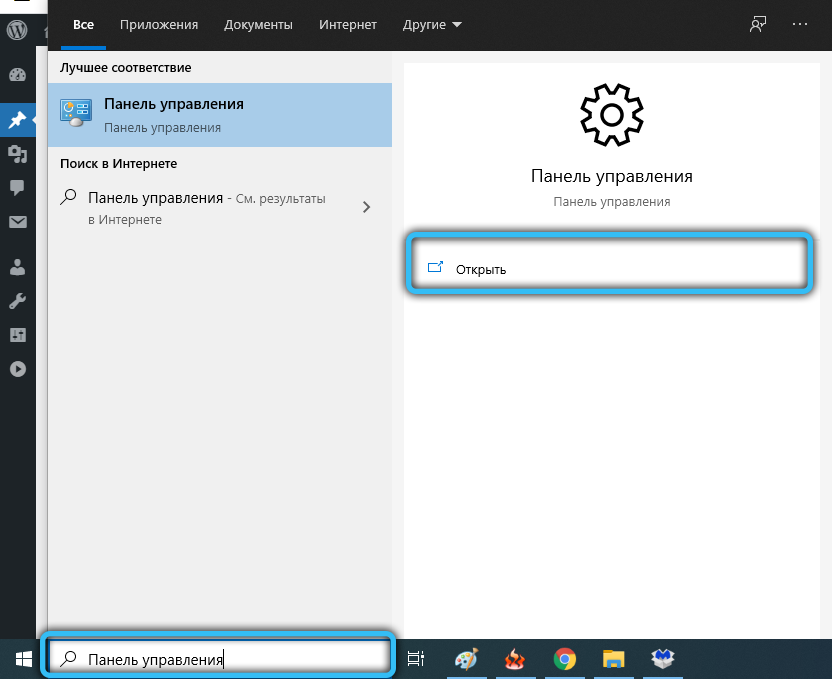
- Из мреже категорије и интернета "Одабравамо" преглед стања мреже и задатака ";
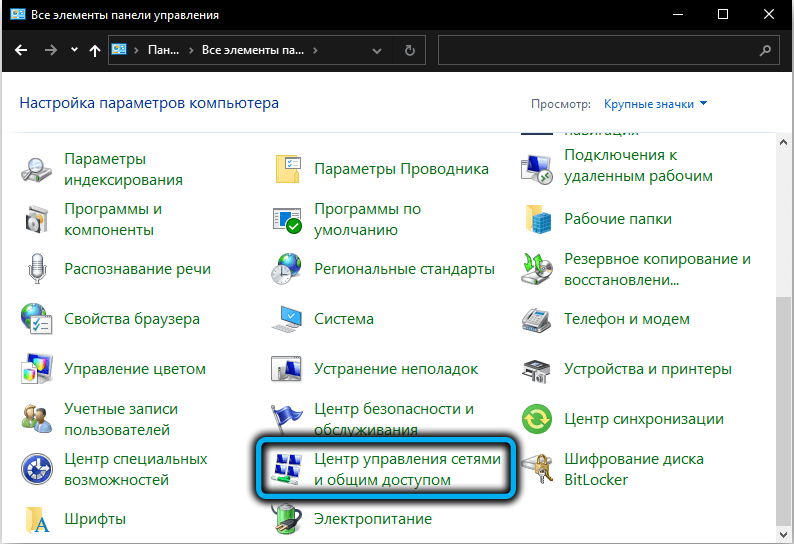
- У менију са леве стране изаберите опцију "Промјена параметара адаптера";
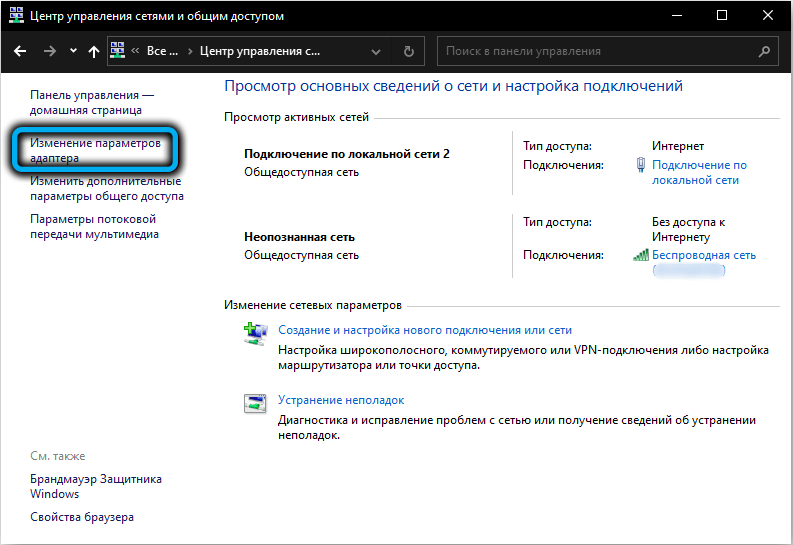
- У прозору са везама кликните на ПКМ према локалној вези и изаберите "Својства" из контекстног менија;
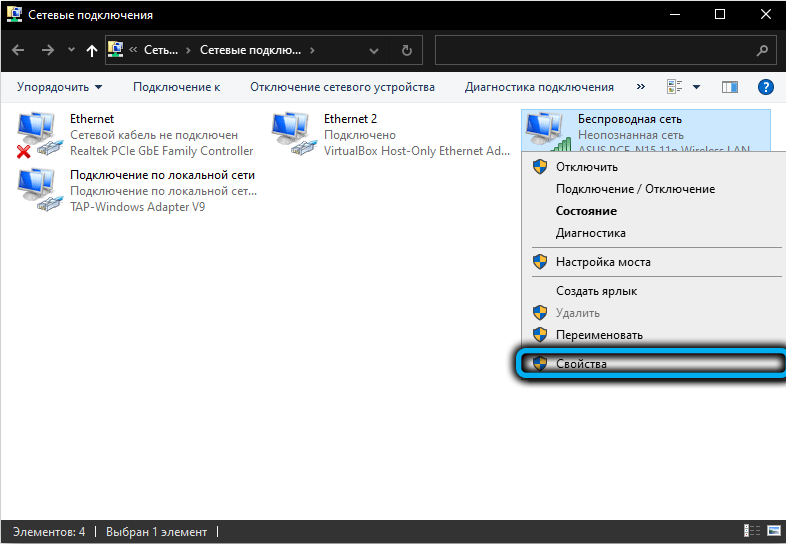
- У прозору својстава на картици "Мрежа" изаберите верзију ТЦП / ИП протокола 4 (ТЦП / ИПв4) и притисните дугме "Својства";
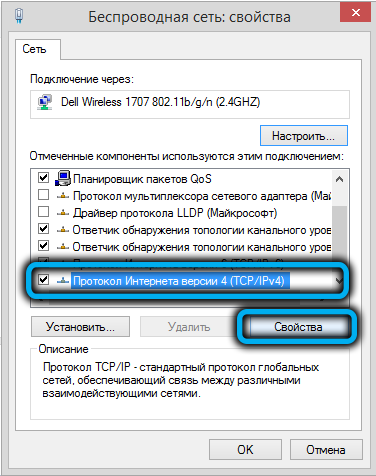
- У прозору који се отвара, примећујемо да предмети "аутоматски добијају ИП адреса" и "добијате адресу ДНС сервера", кликните на "ОК".
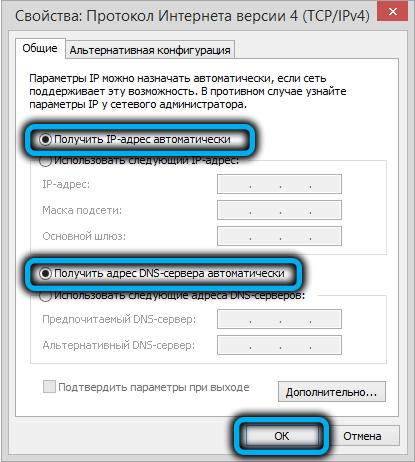
У оперативном систему Виндовс 10, уместо "контролне табле" можете да користите опрему "Параметри":
- Идемо на прозор параметара (кроз "почетак" или комбинацију кључеве од вин + и);
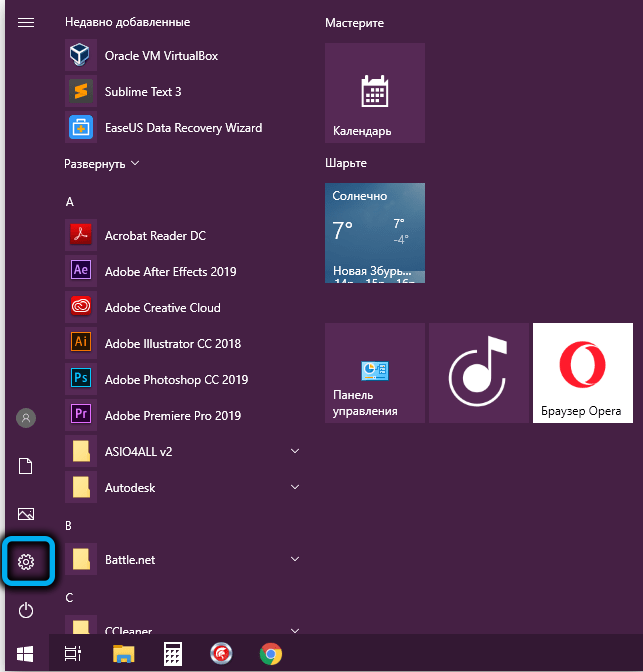
- Кликните на "Мрежа и Интернет";
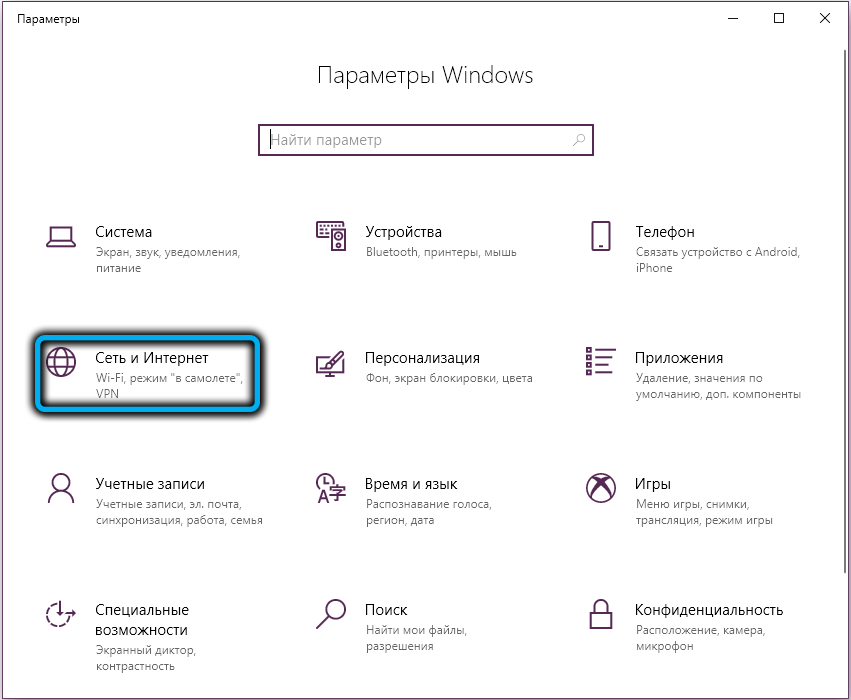
- У јединици одговорна за промену мрежних параметара одаберите "Подешавања адаптера";
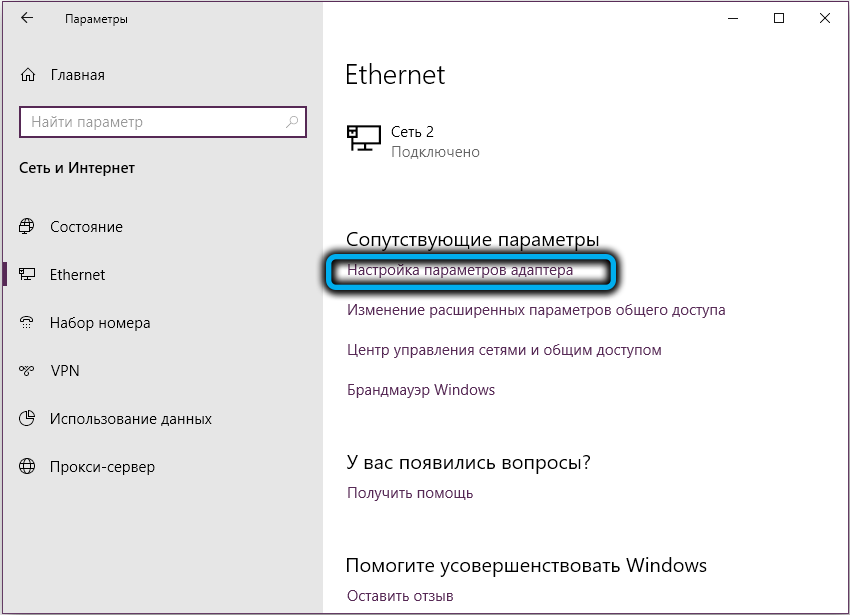
- Исти прозор са мрежним везама отвориће се, где вршимо горе наведене акције.
Ауторизација рутера и почетна подешавања
Конфигуришет ћемо рутер кроз веб интерфејс, чија ће верзија зависити од инсталираног фирмвера. Истовремено, постављање се врши једнако без обзира на опцију интерфејса интеракције, разлике се односе на појаву, док се навигација по одељцима и свим тачкама не разликују.
Како ићи на Д-Линк Дир-620 подешавања:
- Отворите прегледач и прописујте се у адресној линији 192.168.0.1;
- Подаци о ауторизацији ће се тражити, унети их у одговарајућа поља (подразумевано на Д-Линк уређајима користе се администратор и исту лозинку) и кликните на тастер за унос.
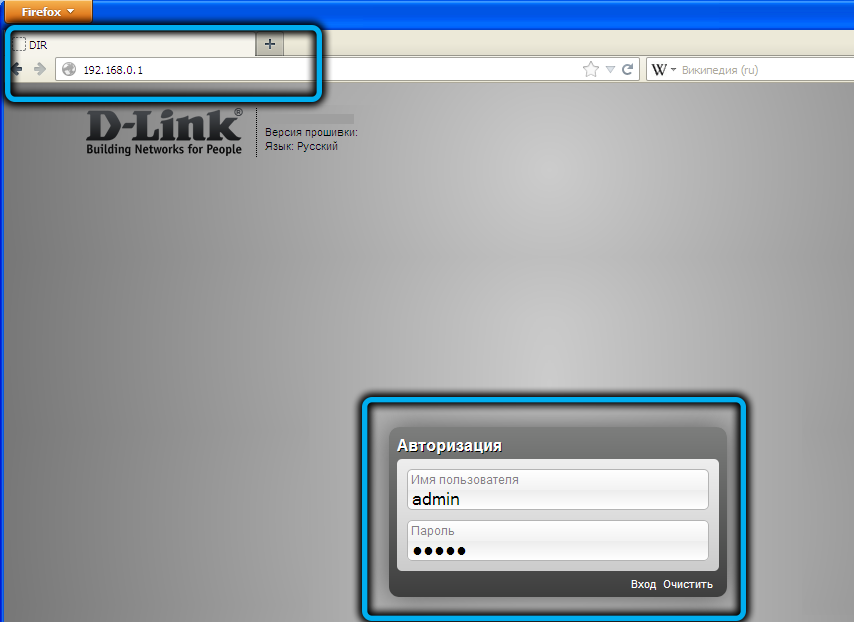
Након уноса веб интерфејса, бежична мрежа мора бити заштићена лозинком и узимајући у обзир врсту везе коју користи провајдер (ПППОЕ, ППТП, Л2ТП), чине конфигурације које одговарају прикључку.
Ако вам је непријатно да радите са енглеским интерфејсом, можете да промените језик, за који требате да одете на горњи део прозора на картицу "Језички" и изаберите Руски на листи пада.
Да бисте променили стандардну лозинку, обављамо следеће радње:
- У интерфејсу рутера идемо на картицу Систем (систем) и одабир мени за лозинку администратора лозинке;
- Унесите нову лозинку у одговарајуће поље ("Нова лозинка") и потврдите је ("Потврди лозинку");
- Кликните на дугме Параметер ("Спреми поставку"), Након чега ћете морати поново да уђете у подешавања рутера поново користећи нове податке.
Подешавање интернетске везе
Да бисте поставили Интернет на рутеру, морате да откријете коју врсту везе користи провајдер. Ове информације могу се сазнати из уговора са провајдером услуга или позивањем техничке подршке.
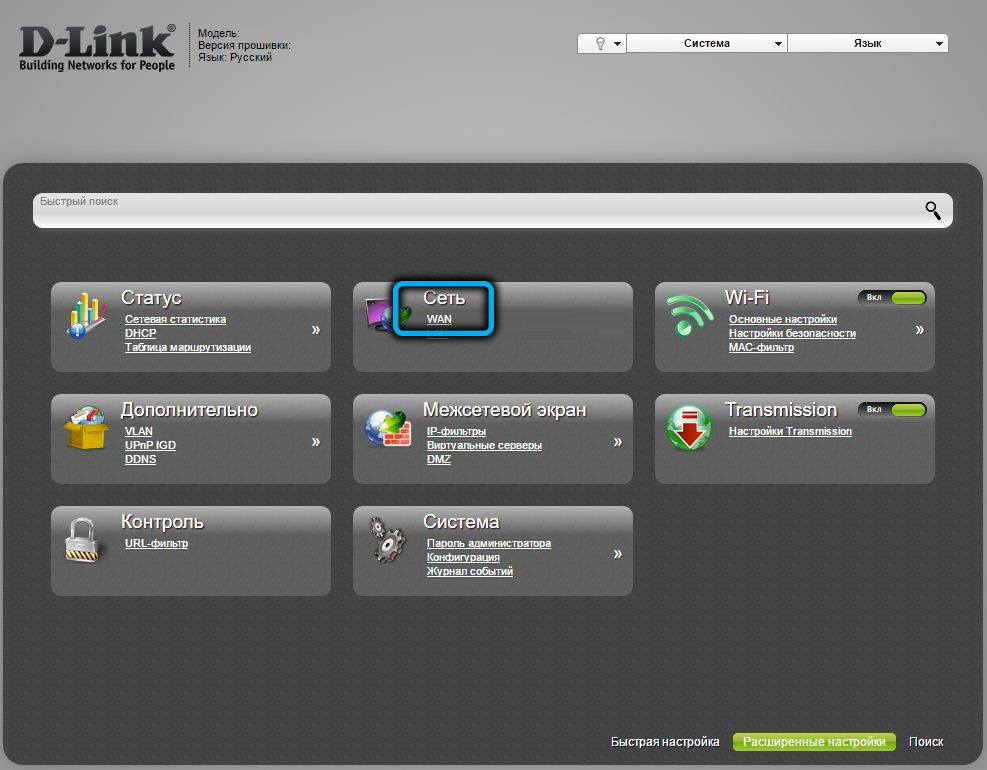
На страници напредних поставки у рутерском интерфејсу у одељку "Мрежа" изаберите ВАН Поинт и кликните на дугме "Додај". Даљње акције ће зависити од коришћеног протокола.
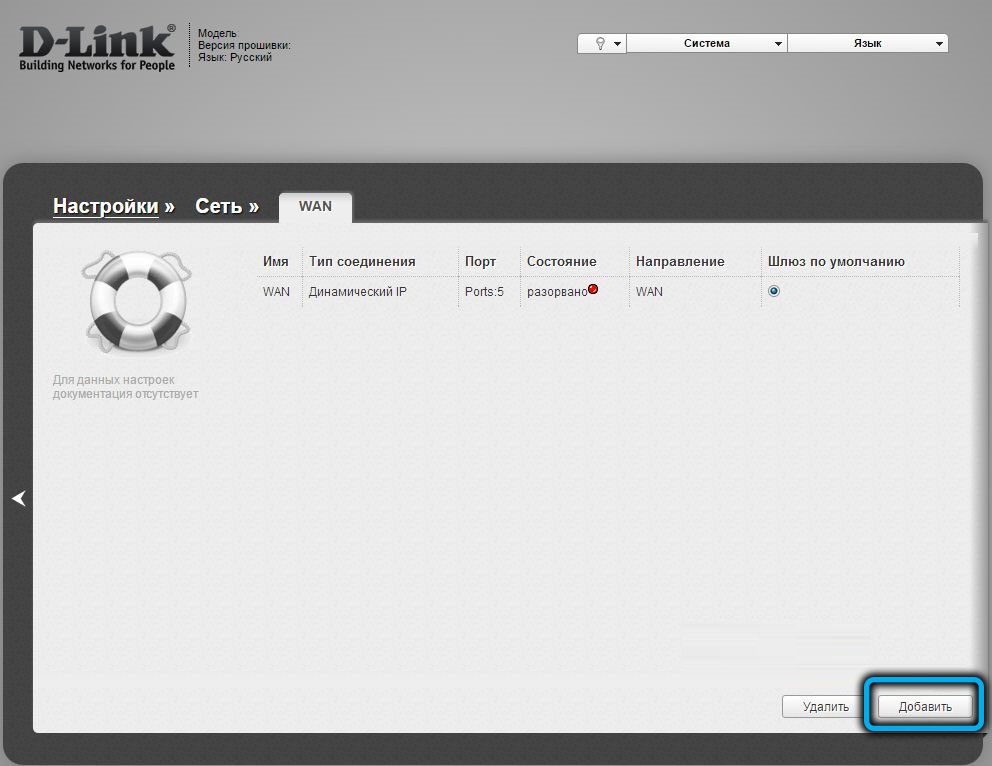
ПППое веза
ПППОЕ везу користе многи провајдери (Ростелецом, Кућа).ру и други). Да бисте повезали Интернет, користећи овај комуникациони протокол, обављамо следеће радње:
- У параграфу "Врста везе" са листе падајуће листе одаберите опцију ПППОЕ;
- У следећем пољу изаберите порт (ВАН, овде назначен као порт5);
- Назив везе може се оставити исто;
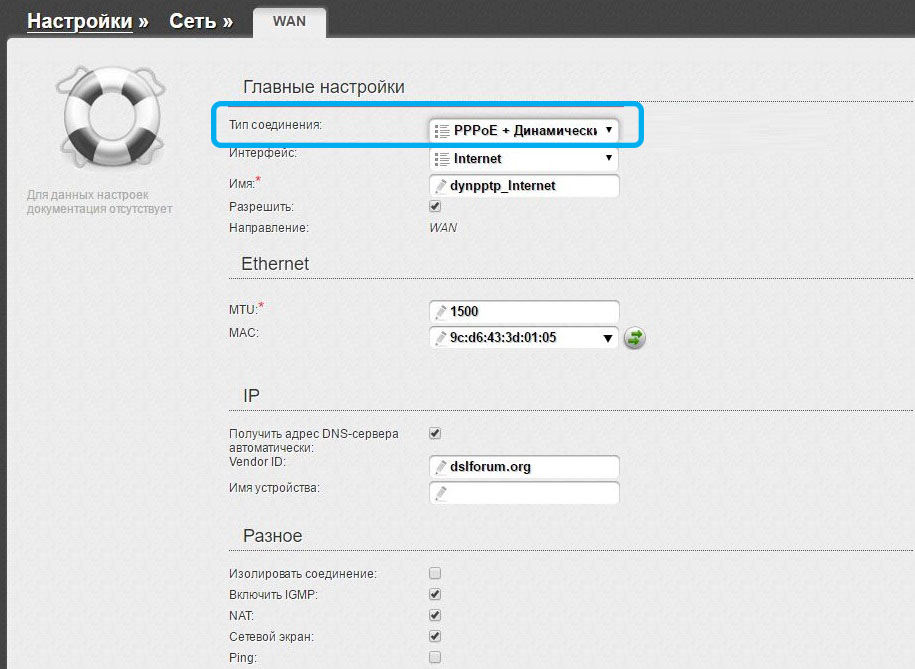
- Даље, у Блоку ЈПП-а, линије за корисника и лозинку испуњене су у складу са информацијама из уговора са провајдером;
- Насупрот параграф "аутентификације алгоритама", вредност "ауто" треба да буде;
- Прослављамо да држите живу ставку са птицом;
- У пољу МТУ мењамо вредност 1450 или мање;
- Проверавамо да ли су "разне" опције на НАТ и мрежни екран примећене у јединици, а такође означавају ставку "Омогући ИГМП" ако је провајдер пружио ИПТВ услугу;
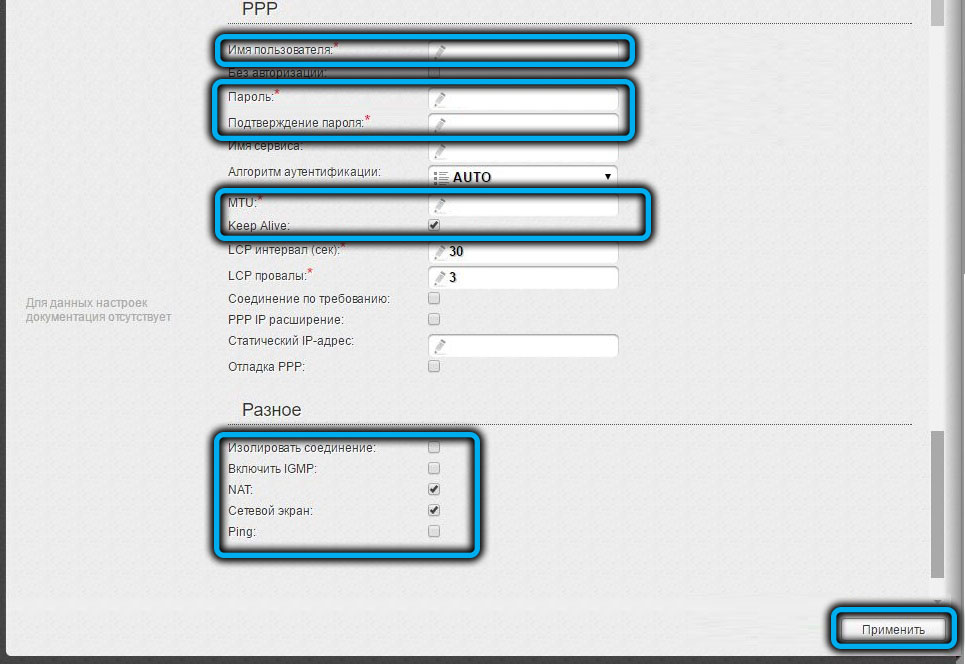
- Користимо унесене параметре, сачувамо ("систем" - "Спреми и поново покрените").

Л2ТП веза
Слични кораци се изводе за конфигурирање везе Л2ТП типа:
- Наведите врсту везе Л2ТП + динамички ИП;
- Изаберите луку ВАН (порт5);
- Унесите податке за овлашћење из уговора, потврдите лозинку;
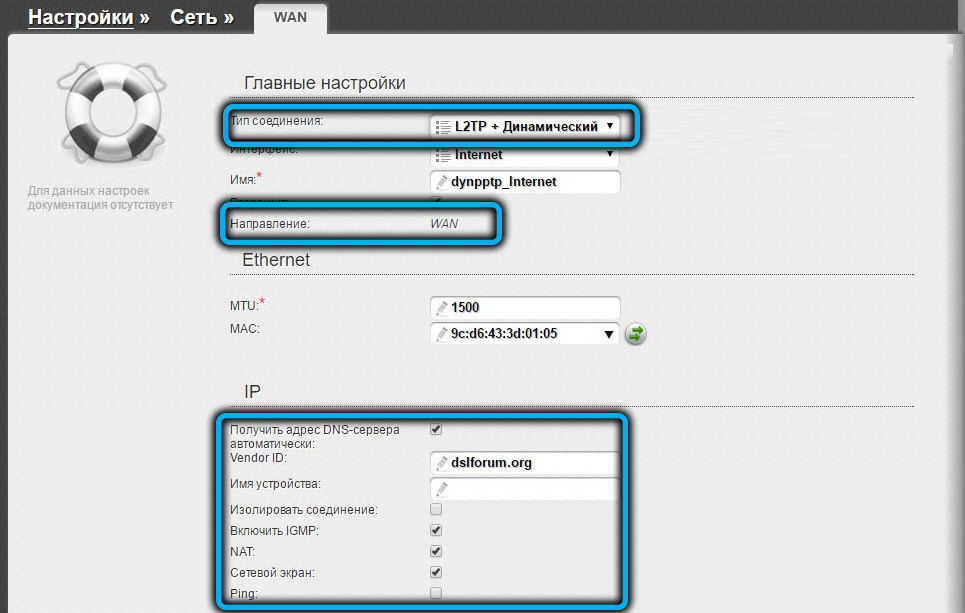
- Преписујемо адресу ВПН сервера добављача;
- Проверавамо "разни" јединицу да ли су активирани НАТ и мрежни екран, ако не, постављамо кутије. Такође укључује ИГМП ако Интернет провајдер пружа услугу прегледа интернет телевизије;
- Спремимо подешавања.
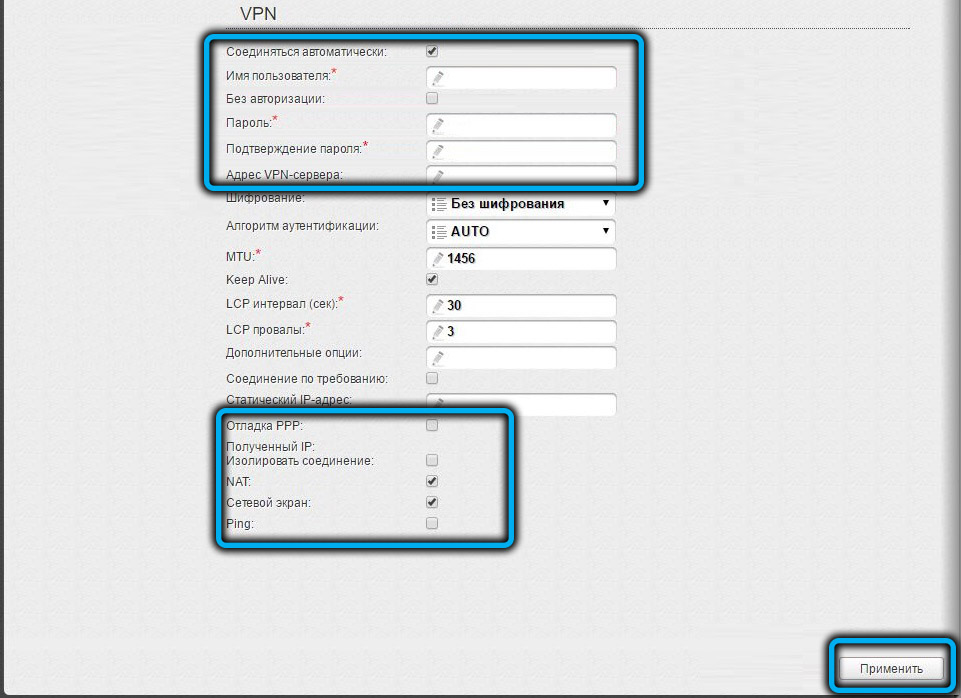
ППТП (ВПН) веза
Да бисте повезали Д-Линк ДИР-620 на Интернет помоћу ППТП протокола, сличне се акције се изводе:
- Изаберите жељени тип ППТП + Динамиц ИП;
- Променити или оставити име везе;
- Унесите податке из уговора (име, лозинку), потврдите;
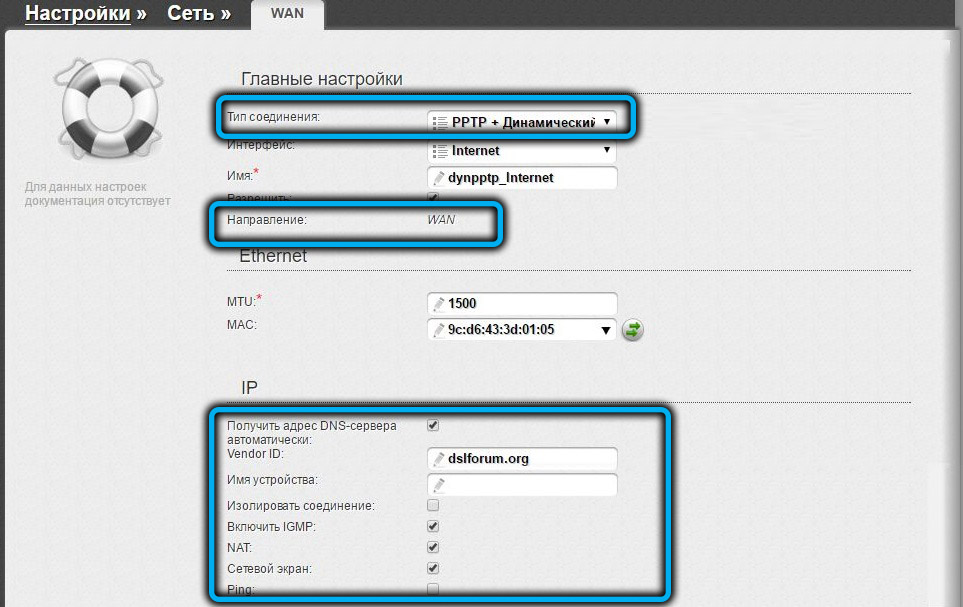
- Наведите адресу ВПН сервера;
- Примјећујемо опцију "Повежи се аутоматски";
- Користите промене, сачувајте наведене поставке и поново покрените мрежни уређај.
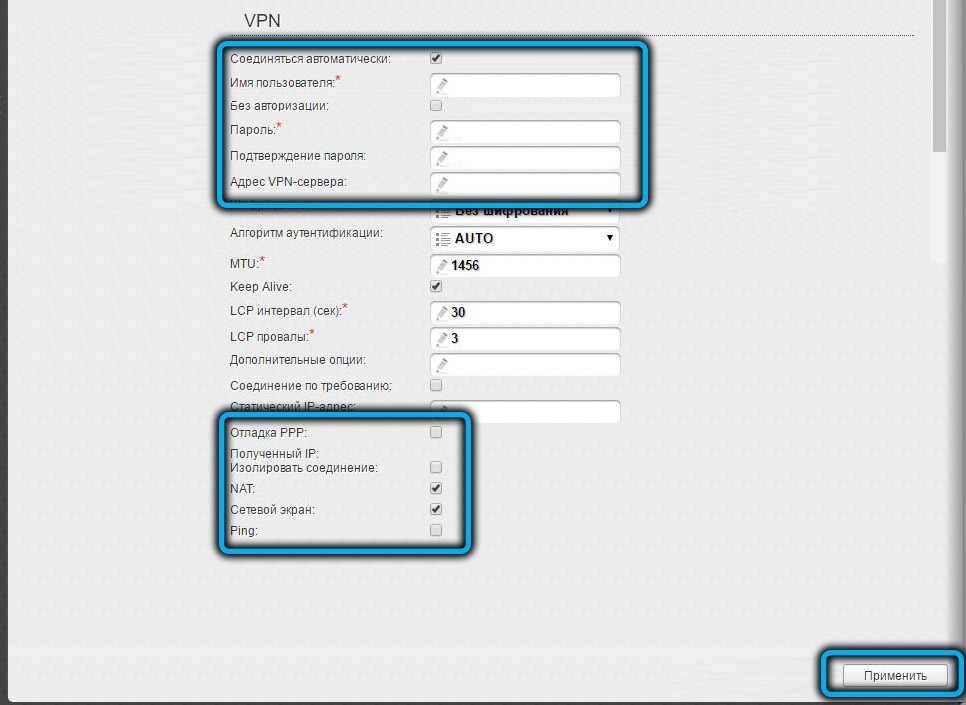
Након креирања везе, извршеће се провера приступа Интернету.
Како поставити Ви-Фи Дистрибутион Роутер
Када је Интернет веза постављена, такође ће бити потребно да се постави приступна тачка тако да Д-Линк рутер Дир-620 дистрибуира Ви-Фи на повезане уређаје.
Уз помоћ Цлицк'н'Цоннецт-а, можете брзо да конфигуришете Интернет. Главне опције ће бити доступне кориснику, али постоји и могућност детаљније поставке са ручним уносом потребних параметара.
Да бисте конфигурисали Д-Линк Дир-620, обављамо следеће радње за Ви-Фи:
- У одељку "Ви-Фи" на страници напредних поставки изаберите "Основна подешавања";
- Примјећујемо опцију "Укључи бежичну везу" ако је неактиван;
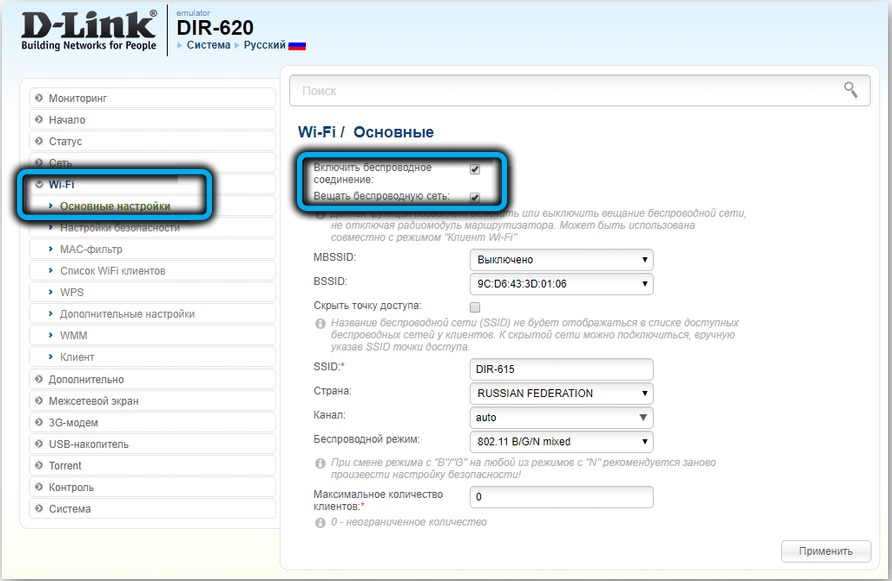
- Наводимо одговарајуће име ССИД мреже (види се на уређајима на листи доступних прикључака), кликните на "Промена";
- Прописујемо информације као што је земља, канал (вредност "ауто"), бежични режим (802).11 б / г / нмикед);
- Користимо промене, вратимо се на претходни екран;
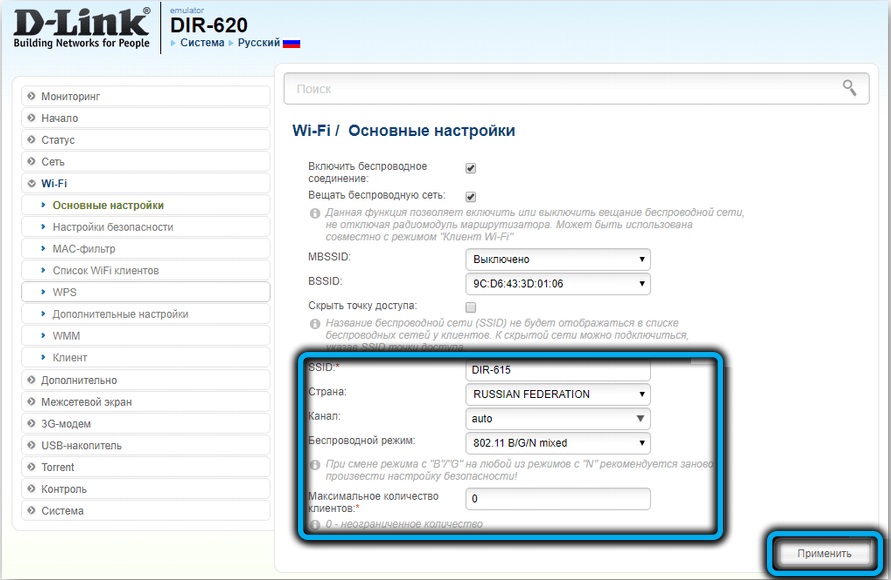
- Инсталирамо лозинку за приступ бежичној мрежи у Ви-Фи безбедносним подешавањима, за које са падајуће листе одабиремо тип мрежне аутентификације (пожељно ВПА2-ПСК) са падајуће листе и унесите поуздан кључ (најмање 8 знакова). Подешавања помоћу шифрирања заштитиће мрежу од нежељених веза;
- Користите промене притиском на одговарајуће дугме и можете да проверите рад.
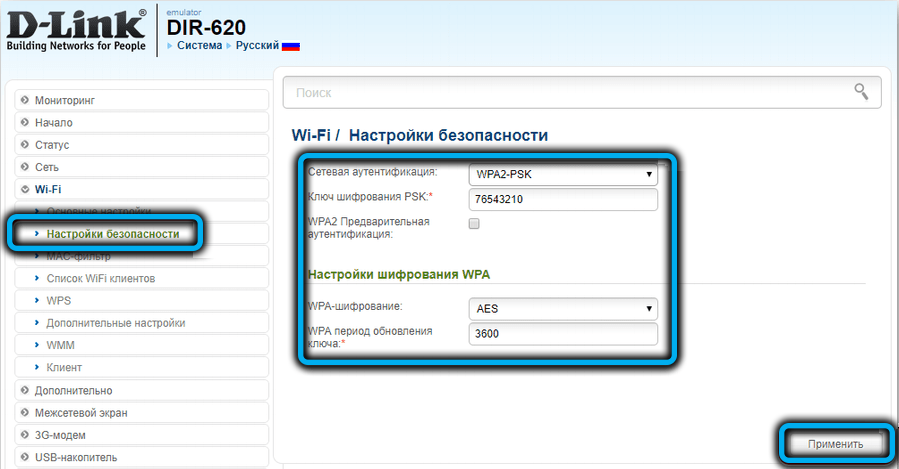
Сада, повезивање са Ви-Фи-ом помоћу рачунара, ИЛ паметни телефон другог уређаја, изаберите назив креиране мреже на листи доступних веза и унесите податке о ауторизацији.
Да бисте проверили везу, можете прећи на пододељак "Мрежне информације", где ће бити пријављивање написа о доступности прикључка и ИП адреса.
Како поново покренути рутер или га бацити на фабричка подешавања
Када је рутер спреман за рад, вреди сачувати конфигурацију и поново покренути уређај. Поново покретање такође помаже да се исправно радно обнови у случају грешака, осим тога, да бисте елиминисали кварове или у случају промене провајдера, можете да испустите Д-Линк Дир-620 поставке на фабричке вредности. Поступак се може извести и путем интерфејса и хардвера.
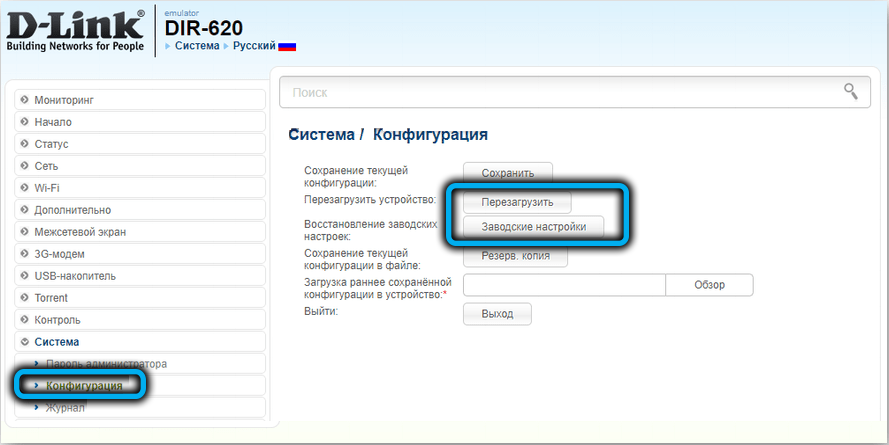
Очување тренутних параметара, ресетирање на фабричку конфигурацију, као и поновно покретање и резервне копије, доступни су на картици "Конфигурација" система "и врше се притиском на одговарајуће тастере од одељка. Употреба подразумеваних подешавања врши се након операције корисника потврди рад или намеру потврђује неактивност након минуте и по након што је одабира опција. Вриједности ће се примењивати након следећег оптерећења.
Ресетирање хардвера врши се држањем дугмета за ресетовање на кућишту уређаја за око 10-15 секунди (водимо се индикаторима индикатора, трептају), након чега ће се рутер поново покренути.

Ажурирање фирмвера
Ажурирање интерног софтвера рутера такође се извршава путем веб интерфејса уређаја. Фирмвер рутера Д-Линк Дир-620 није тешко и траје само неколико минута, а алгоритам акција је исти као у случају других брендова.
Важан. У зависности од ревизије рутера (модификацију можете пронаћи са информација на налепници на полеђини случаја), биће потребан одговарајући фирмвер.Функционалност интерфејса је идентична, али њен изглед зависи од варијације конфигуратора. Ставка одговорна за ажурирање софтвера налази се у одељку "Систем", где можете добити од главног менија (у старом интерфејсу) или из проширених поставки на дну странице (у новом).
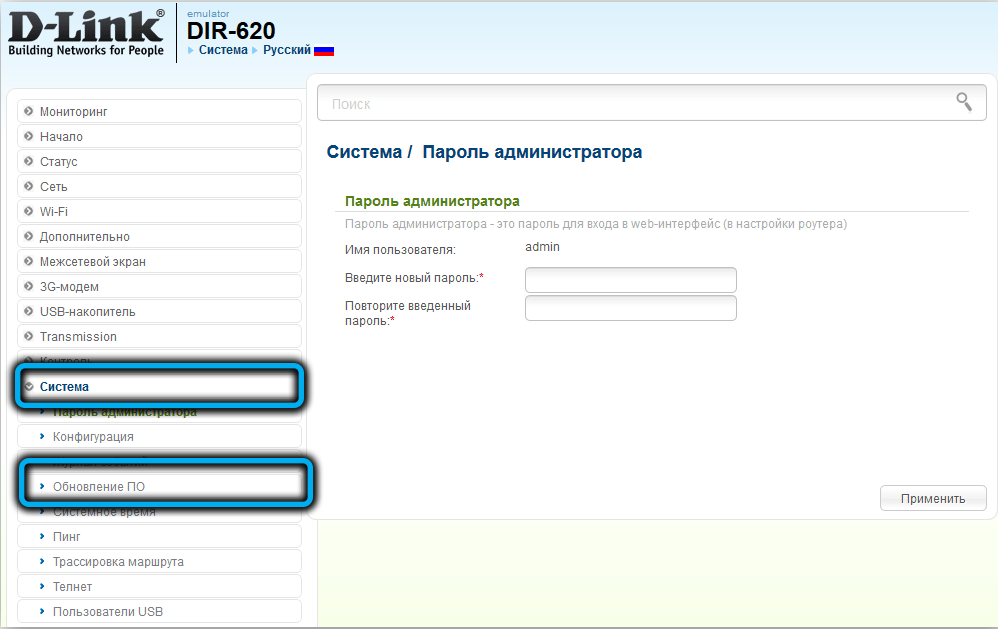
Можете да ажурирате Д-Линк Дир-620 на два начина. Размислите о сваком детаљнију.
Ажурирање аутоматског управљачког софтвера
Ово је једноставна и брза опција, јер ће у овом случају мрежни уређај самостално пронаћи и инсталирати одговарајући фирмвер, док корисник захтева минимум акције.
Како Фласх Д-Линк Дир-620:
- Отварамо интерфејс рутера у 192.168.0.1;
- Идемо на "проширена подешавања (у новом сивој конфигуратору) и у систему" Систем "" Кликните "Ажурирање" (опција се може отворити након притиска на стрелицу);
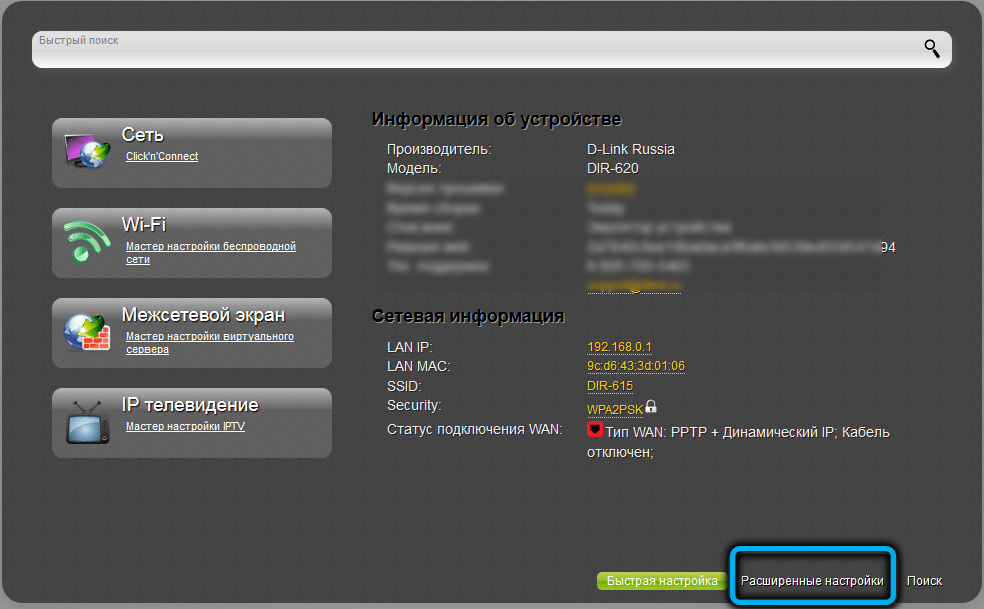
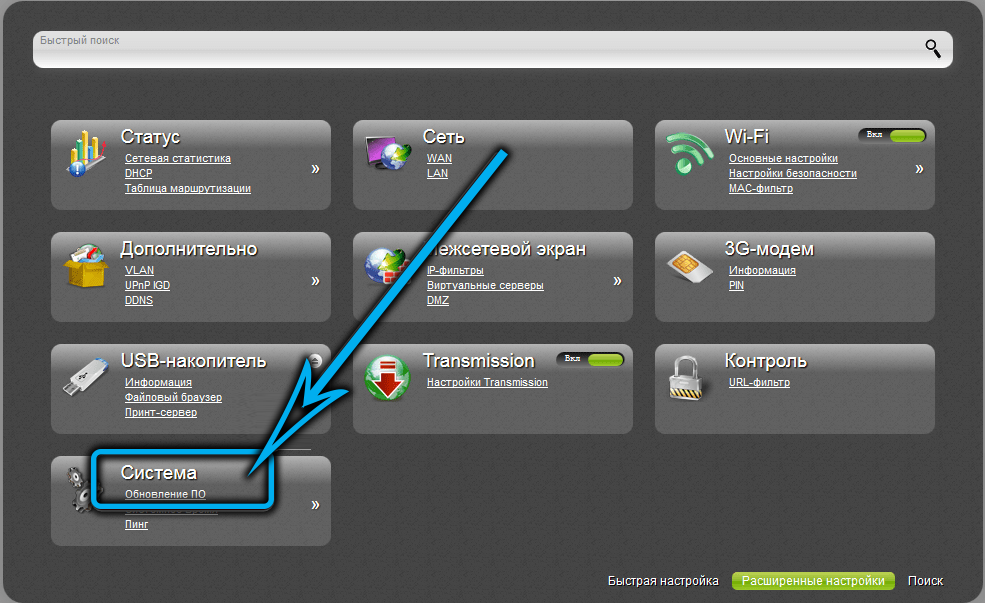
- Гледамо да ли је означена ставка "Провјери исправке аутоматски", можете ручно проверити исправке притиском на одговарајуће дугме;
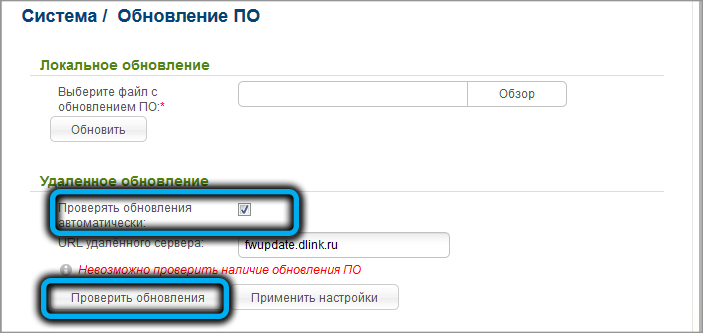
- Ако постоје доступне исправке под линијом са адресом, појавиће се обавештење које то извјештава. Кликните на "Примени подешавања" да бисте започели поступак, након чега ћете морати да сачекате њен крај.
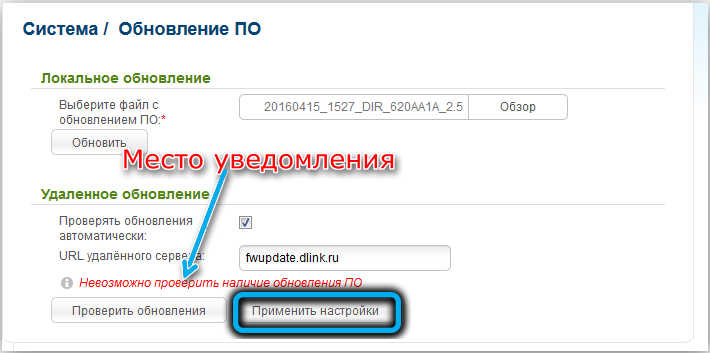
Ажурирање ручног управљачког софтвера
Такође можете да трепнете уређај на локални начин, за који је свежи микропрограм претходно испумпавао од ФТП сервера произвођача (узимајући у обзир ревизију рутера).
Важан. Преузета датотека фирмвера мора да одговара хардверској верзији рутера.Како Фласх Д-Линк Дир-620:
- Одређујемо ревизију уређаја (погледајте дно случаја);

- На званичном ресурсу произвођача ХТТПС: // ФТП.Длинк.РУ / Слиједите стазу / паб / рутер / дир-620 / фирмвер и одаберите мапу са именом које одговара ревизији уређаја;
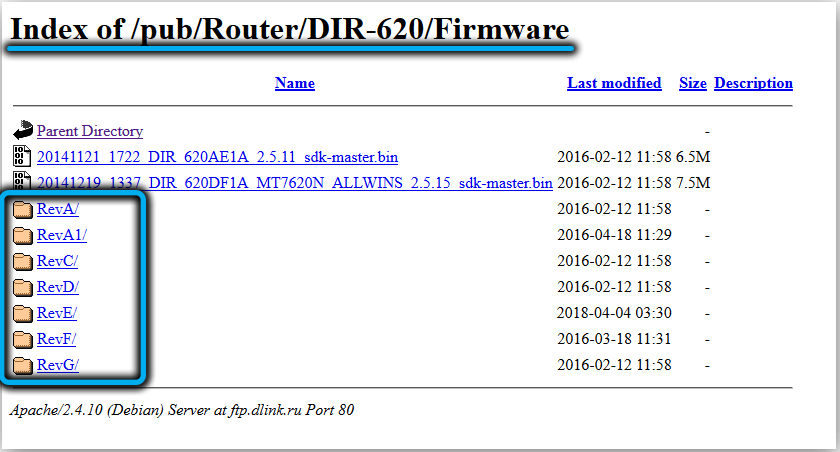
- Преузмите датотеку са продужењем ".Бин "(Гледамо на датум, изаберите свјежу верзију), само кликните на њега за учитавање;
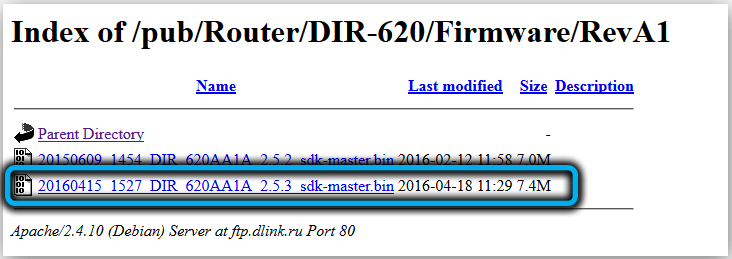
- У интерфејсу идите на одељак ажурирања софтвера;
- Инсталирамо фирмвер, што указује на пут до преузете датотеке (користите дугме "Преглед" да бисте отворили проводник за избор објекта);
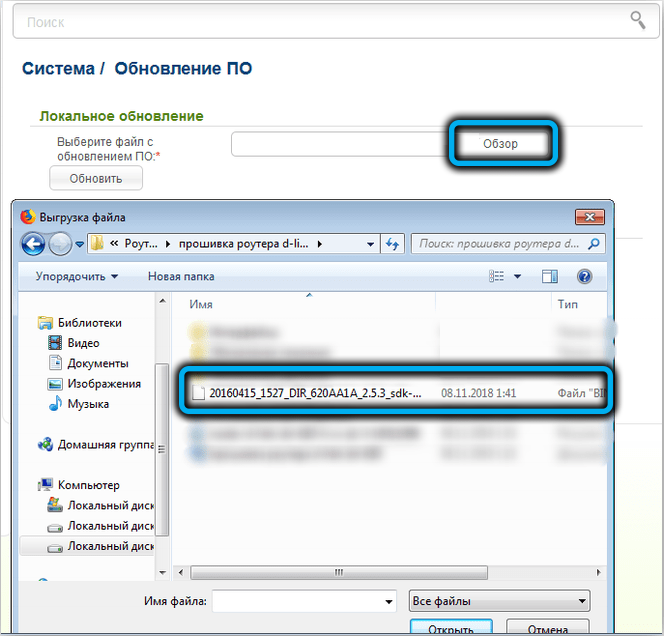
- Кликните на дугме "Ажурирај" и сачекајте док се софтвер не инсталира. Процес ће трајати неколико минута, након чега ће се појавити порука да је фирмвер успешно завршен.
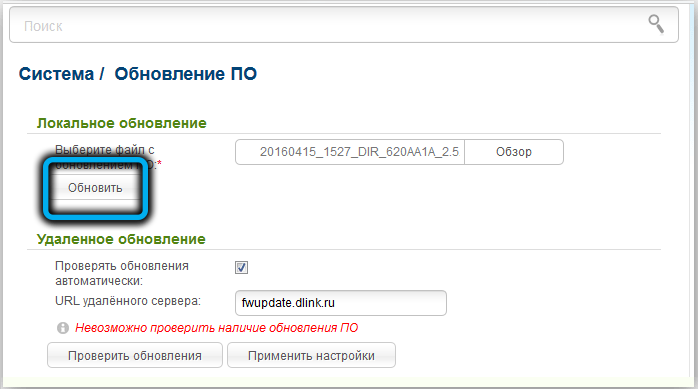
Након 5 минута, ако се извештаји о успеху поступка нису појавили, можете прећи на рутер интерфејс. Ако не помаже, искључите и укључите уређај после још 5 минута.
Оставите своје рецензије у коментарима о томе да ли вам је чланак помогао и које потешкоће имате са фирмваре и подешавањем Д-Линк Дир-620 рутера.

